此练习中,您将减少用于定义曲面的点数。
可通过删除三角网边或点简化曲面。完成简化曲面命令后,将根据指定参数计算新建点和三角网边。原始曲面点仍包含在引用的点文件中,但不在曲面三角剖分中使用。
在本练习中,您将使用“点删除”方法简化曲面。此方法会从曲面中随机选择点,并根据曲面不同区域中的点密度删除它们。从点集中程度非常密集的区域中删除的点多于从包含较少数点的区域中删除的点。
注:
您不能指定删除哪些点。不能使用简化曲面命令删除用于定义曲面边界和特征线的点。
本练习上接练习 1:限制导入的曲面数据。
简化曲面
- 单击“常用”选项卡
 “图层”面板
“图层”面板  “图层”下拉式菜单。在“C-TOPO-CONT-MAJR-ORIG”图层和“C-TOPO-CONT-MINR-ORIG”图层旁边单击
“图层”下拉式菜单。在“C-TOPO-CONT-MAJR-ORIG”图层和“C-TOPO-CONT-MINR-ORIG”图层旁边单击  。
。
这些图层包含了表示原始主等高线和次等高线的多段线。这些多段线使您可以观测“简化曲面”命令的结果。
- 单击“修改”选项卡
 “地面数据”面板
“地面数据”面板  “曲面” 查找。
“曲面” 查找。
- 单击“”选项卡
 面板
面板  下拉式菜单
下拉式菜单  查找。
查找。
- 在“简化曲面”向导的“简化方法”页面上选择“点删除”选项。
- 单击“下一步”。
- 在“区域选项”页面上,指定以下参数:
- 选择对象:选定
- 中点垂距:1.000’
- 单击“在图形中拾取”。
- 在图形中,单击橙色道路边界。
在“简化曲面”向导中,请注意“在区域中选定点的总数目”的值。这是选定区域中的当前点数。
- 单击“下一步”。
- 在“减少选项”页面上,指定以下参数:
- 要删除的点所占的百分比:选定,50%
- 高程中的最大变化:已清除
- 单击“应用”。
在向导的底部,请注意“已删除点的总数”值。该值是“简化曲面”命令在选定的边界中删除的点数。
注:您可以再次单击“应用”以重复“简化曲面”命令并将向导保持为打开状态。如果您单击“完成”,则会重复“简化曲面”命令并关闭向导。
- 单击“取消”。
- 放大到曲面。
请注意,这些点与本练习开始时的密度不一样,并且新建的灰色曲面等高线与原始等高线非常相似。“简化曲面”命令可减少曲面使用的数据数量,而不牺牲太多的曲面精度。
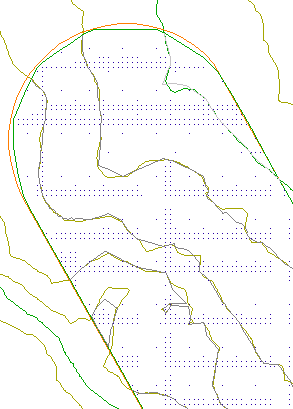
简化的曲面
注:
此练习使用“Surface-2.dwg”,其中包含您在上个练习中所做的修改。
要继续学习本教程,请转到“更改曲面样式和显示”。